“บุคคลนี้ไม่พร้อมใช้งานบน Messenger” หมายความว่าอย่างไร

เรียนรู้เกี่ยวกับสถานการณ์ที่คุณอาจได้รับข้อความ “บุคคลนี้ไม่พร้อมใช้งานบน Messenger” และวิธีการแก้ไขกับคำแนะนำที่มีประโยชน์สำหรับผู้ใช้งาน Messenger
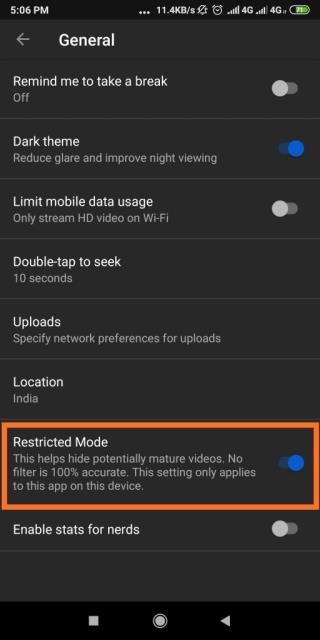
ทำช่อง YouTube ที่น่ารำคาญเพื่อความดี!
YouTube เป็นแหล่งรวมวิดีโอดีๆ มากมาย และหลายวิดีโอก็เหมาะสำหรับเด็กๆ ในการรับชม พวกเขาสามารถสำรวจแพลตฟอร์มการแชร์วิดีโอเพื่อดูวิดีโอเพื่อการศึกษา ฟังเพลง และหัวเราะได้ แต่ถ้าการค้นหา "วิดีโอแมวตลกๆ" ธรรมดาๆ ของพวกเขากลับกลายเป็นผิดล่ะ ไม่ว่าคุณจะพยายามติดตามดูสิ่งที่ลูกน้อยของคุณดูมากแค่ไหน แต่คุณไม่สามารถปรากฏตัวได้ทุกวินาทีอย่างแน่นอน
นั่นคือที่ที่คุณต้องใช้การควบคุมโดยผู้ปกครองของ YouTube เพื่อกำหนดข้อจำกัดและบล็อกช่องที่ไม่เหมาะสม
วิธีตั้งค่าการควบคุมโดยผู้ปกครองของ YouTube บนเดสก์ท็อป
จำกัดสิ่งที่บุตรหลานดูโดยใช้คุณลักษณะโหมดที่จำกัด สิ่งนี้สามารถใช้เป็นการควบคุมโดยผู้ปกครองที่ยอดเยี่ยมในการจัดการประสบการณ์เนื้อหาของบุตรหลานของคุณ
ขั้นตอนที่ 1-บนเบราว์เซอร์ของคุณ ให้ไปที่ YouTube.com และลงชื่อเข้าใช้ด้วยข้อมูลรับรอง Google ของคุณ
ขั้นตอนที่ 2-เมื่อคุณเข้าสู่แดชบอร์ดของคุณแล้ว ให้คลิกที่ไอคอนโปรไฟล์ ซึ่งอยู่ที่มุมบนขวา
ขั้นตอนที่ 3-สลับไปที่โหมดที่จำกัด ซึ่งอยู่ที่ด้านล่างของเมนู

ขั้นตอนที่ 4-คลิกที่ปุ่ม Lock Restricted Mode ซึ่งจะป้องกันไม่ให้บุตรหลานของคุณปิดโหมดปลอดภัย YouTube ต้องการให้แน่ใจว่าคุณต้องการเปิดใช้งานโหมดจำกัด ดังนั้นจะตรวจสอบการอนุมัติของคุณโดยถาม ID และรหัสผ่านของคุณอีกครั้ง
นับจากนี้เป็นต้นไป YouTube จะถูกจำกัดการแสดงเนื้อหาที่ไม่เหมาะสม!
อ่านเพิ่มเติม – ส่วนขยาย YouTube เป็น MP3 สำหรับ Chrome
บนโทรศัพท์มือถือ:
การตั้งค่าการควบคุมโดยผู้ปกครองของ YouTube บนเบราว์เซอร์จะไม่ส่งผลต่อบัญชีของคุณในที่อื่น ดังนั้น คุณจะต้องเปิดโหมดที่จำกัดบนอุปกรณ์อื่นด้วยเพื่อกรองเนื้อหาที่ไม่เหมาะสม
ขั้นตอนที่ 1-เปิดแอป YouTube บน Android หรือ iPhone ของคุณ ลงชื่อเข้าใช้ หากคุณยังไม่ได้เข้าสู่ระบบ
ขั้นตอนที่ 2-ไปที่ไอคอนโปรไฟล์ของคุณที่มุมบนขวาและเปิดเมนูการตั้งค่า
ขั้นตอนที่ 3-คุณจะพบกับตัวเลือกมากมายให้สำรวจเพื่อปรับเปลี่ยนประสบการณ์การรับชมของคุณ
ขั้นตอนที่ 4-แตะที่ทั่วไป > สลับเป็นโหมดที่จำกัด เพื่อซ่อนวิดีโอสำหรับผู้ใหญ่ที่อาจเกิดขึ้นทั้งหมด
โปรดจำไว้ว่าโหมดที่จำกัดของ YouTube นั้นไม่ถูกต้อง 100% และอาศัยผู้ใช้ที่ตั้งค่าสถานะเนื้อหาที่อาจไม่เหมาะสมสำหรับเด็ก
เพื่อความปลอดภัยยิ่งขึ้น คุณสามารถลองบล็อกช่อง YouTube บางช่องที่อาจขัดขวางประสบการณ์ของบุตรหลานของคุณได้
จะบล็อกช่อง YouTube บนเดสก์ท็อปได้อย่างไร
ขั้นตอนด้านล่างจะใช้เวลาเพียงไม่กี่นาทีหากคุณรู้จักช่อง YouTube ที่คุณต้องการบล็อกอยู่แล้ว
ขั้นตอนที่ 1-หากต้องการบล็อกช่อง YouTube บนพีซี ให้ไปที่ YouTube.com และเข้าสู่ระบบหากจำเป็น
ขั้นตอนที่ 2-ค้นหาช่อง YouTube ที่คุณต้องการบล็อกเนื้อหาจาก & คลิกที่บัญชีของพวกเขา
ขั้นตอนที่ 3-คลิกที่ปุ่ม About ที่อยู่ในหน้าของช่อง > คลิกไอคอน Flag เพื่อเลือกตัวเลือก 'Block user'
เมื่อคุณส่งคำขอแล้ว ช่อง YouTube จะถูกบล็อกโดยอัตโนมัติ!
จะบล็อกช่อง YouTube บนสมาร์ทโฟนได้อย่างไร
การบล็อกช่อง YouTube บนอุปกรณ์มือถือนั้นค่อนข้างคล้ายกับพีซี:
ขั้นตอนที่ 1 –เปิดแอป YouTube บนอุปกรณ์มือถือของคุณและค้นหาช่อง YouTube หรือผู้ใช้ที่คุณต้องการบล็อก
ขั้นตอนที่ 2-เมื่อคุณพบช่องที่ต้องการแล้ว ไปที่หน้าบัญชีหลักโดยแตะที่ชื่อบัญชี
ขั้นตอนที่ 3-แตะที่ไอคอนสามจุดที่มุมบนขวาแล้วเลือกตัวเลือก 'บล็อกผู้ใช้'
ยืนยันว่าคุณแน่ใจว่าจะบล็อกผู้ใช้ & นั่นคือทั้งหมด!
เคล็ดลับโบนัสในการกรองเนื้อหาบน YouTube:
1. ลองใช้โหมดไม่ระบุตัวตนของ YouTube
โหมดไม่ระบุตัวตนของ YouTube สามารถช่วยให้ผู้ใช้จัดการสิ่งที่ปรากฏขึ้นได้ในส่วนคำแนะนำปกติ ใช้งานได้ทั้งบนสมาร์ทโฟนและคอมพิวเตอร์ แต่มีวิธีการเข้าถึงต่างกัน
บนโทรศัพท์มือถือ:
เปิด YouTube บนโทรศัพท์ของคุณ > แตะไอคอนโปรไฟล์ที่มุมบนขวา > แตะตัวเลือก "เปิดโหมดไม่ระบุตัวตน" คุณลักษณะนี้จะช่วยให้คุณดูวิดีโอโดยไม่ต้องใช้โปรไฟล์ของคุณ
บนพีซี:
บนเดสก์ท็อป กระบวนการเปิดใช้งานโหมดไม่ระบุตัวตนนั้นซับซ้อนเล็กน้อย เริ่มต้นด้วยการไปที่ประวัติการดูของคุณจากเมนูด้านซ้าย > เลือกหยุดประวัติการดูของคุณชั่วคราว > ซึ่งจะทำให้ผู้ใช้ปรับคำแนะนำของคุณได้ยาก

2. ควบคุมสิ่งที่ปรากฏบนหน้าแรกของ YouTube
หน้าแรกของ YouTube ของคุณจะแสดงเนื้อหาที่คุณอาจสนใจในการอัปโหลดล่าสุดหรือวิดีโอแนะนำ แต่ส่วนเหล่านี้อาจรวมถึงวิดีโอที่คุณไม่ต้องการดู เลย!
ในการกรองฟีดที่แนะนำของคุณ > คลิกไอคอนสามจุดถัดจากชื่อวิดีโอของคุณ > เลือกตัวเลือก 'ไม่สนใจ' ครั้งต่อไป ช่องนั้นจะหยุดแสดงในฟีดที่แนะนำของคุณ
3. ใช้ตัวบล็อกวิดีโอของบุคคลที่สาม
เราได้เห็นวิธีการบล็อกช่อง YouTube ทั้งบนเดสก์ท็อปและมือถือแล้ว แต่อาจมีบางครั้งที่คุณไม่อยากบล็อกทั้งช่อง แทนที่จะจำกัดวิดีโอบางรายการ เพื่อจุดประสงค์นี้ คุณสามารถลองใช้ส่วนขยาย Video Blocker ของบริษัทอื่นได้ วิธีนี้จะช่วยให้คุณเพิ่มคีย์เวิร์ดหรือช่องบางรายการด้วยตนเองซึ่งอาจทำให้ประสบการณ์การรับชมของบุตรหลานแย่ลง
เพียงเพิ่มส่วนขยายสำหรับChrome , Firefox และเริ่มเพิ่มคำหลักและช่องที่คุณต้องการบล็อกจากบัญชี YouTube ของคุณ

4. ลองใช้แอป YouTube Kids
การใช้ YouTube Kidsเป็นวิธีที่ยอดเยี่ยมอีกวิธีหนึ่งในการปกป้องบุตรหลานของคุณจากการโต้ตอบกับเนื้อหาที่ไม่เหมาะสม แอปพลิเคชันนี้ได้รับการออกแบบมาโดยเฉพาะสำหรับเด็กเล็กเพื่อสัมผัสประสบการณ์รายการทีวี เพลง วิดีโอเพื่อการศึกษา และเนื้อหาที่เป็นมิตร คุณสามารถดูวิธีเริ่มต้นใช้งาน YouTube Kids และตั้งค่าการควบคุมโดยผู้ปกครองของ YouTube ได้เช่นเดียวกัน

ยกระดับประสบการณ์การใช้งาน YouTube!
การแก้ไขการตั้งค่า YouTube บางอย่างสามารถกำจัดเนื้อหาที่ไม่เหมาะสมกับเด็กได้ หากต้องการทราบข้อมูลเพิ่มเติมเกี่ยวกับโหมดปลอดภัยของ YouTube ตรวจสอบของพวกเขาหน้าสนับสนุน ลองใช้วิธีการดังกล่าวทั้งหมดและควบคุมประสบการณ์ YouTube ของคุณ!
คุณยังสามารถตรวจสอบแอพ Parental Control สำหรับAndroidและiPhone ได้อีกด้วย !
คุณอาจต้องการอ่าน:
เรียนรู้เกี่ยวกับสถานการณ์ที่คุณอาจได้รับข้อความ “บุคคลนี้ไม่พร้อมใช้งานบน Messenger” และวิธีการแก้ไขกับคำแนะนำที่มีประโยชน์สำหรับผู้ใช้งาน Messenger
ต้องการเพิ่มหรือลบแอพออกจาก Secure Folder บนโทรศัพท์ Samsung Galaxy หรือไม่ นี่คือวิธีการทำและสิ่งที่เกิดขึ้นจากการทำเช่นนั้น
ไม่รู้วิธีปิดเสียงตัวเองในแอพ Zoom? ค้นหาคำตอบในโพสต์นี้ซึ่งเราจะบอกวิธีปิดเสียงและเปิดเสียงในแอป Zoom บน Android และ iPhone
รู้วิธีกู้คืนบัญชี Facebook ที่ถูกลบแม้หลังจาก 30 วัน อีกทั้งยังให้คำแนะนำในการเปิดใช้งานบัญชี Facebook ของคุณอีกครั้งหากคุณปิดใช้งาน
เรียนรู้วิธีแชร์เพลย์ลิสต์ Spotify ของคุณกับเพื่อน ๆ ผ่านหลายแพลตฟอร์ม อ่านบทความเพื่อหาเคล็ดลับที่มีประโยชน์
AR Zone เป็นแอพเนทีฟที่ช่วยให้ผู้ใช้ Samsung สนุกกับความจริงเสริม ประกอบด้วยฟีเจอร์มากมาย เช่น AR Emoji, AR Doodle และการวัดขนาด
คุณสามารถดูโปรไฟล์ Instagram ส่วนตัวได้โดยไม่ต้องมีการตรวจสอบโดยมนุษย์ เคล็ดลับและเครื่องมือที่เป็นประโยชน์สำหรับการเข้าถึงบัญชีส่วนตัวของ Instagram 2023
การ์ด TF คือการ์ดหน่วยความจำที่ใช้ในการจัดเก็บข้อมูล มีการเปรียบเทียบกับการ์ด SD ที่หลายคนสงสัยเกี่ยวกับความแตกต่างของทั้งสองประเภทนี้
สงสัยว่า Secure Folder บนโทรศัพท์ Samsung ของคุณอยู่ที่ไหน? ลองดูวิธีต่างๆ ในการเข้าถึง Secure Folder บนโทรศัพท์ Samsung Galaxy
การประชุมทางวิดีโอและการใช้ Zoom Breakout Rooms ถือเป็นวิธีการที่สร้างสรรค์สำหรับการประชุมและการทำงานร่วมกันที่มีประสิทธิภาพ.


![วิธีกู้คืนบัญชี Facebook ที่ถูกลบ [2021] วิธีกู้คืนบัญชี Facebook ที่ถูกลบ [2021]](https://cloudo3.com/resources4/images1/image-9184-1109092622398.png)





